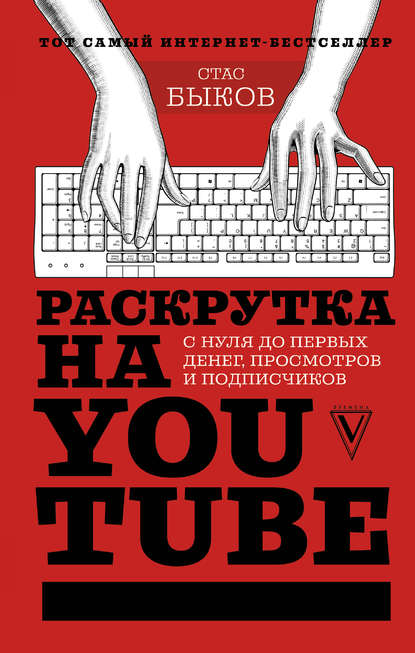По всем вопросам обращайтесь на: info@litportal.ru
(©) 2003-2025.
✖
Раскрутка на YouTube. С нуля до первых денег, просмотров и подписчиков
Настройки чтения
Размер шрифта
Высота строк
Поля
Будьте индивидуальны, но учитывайте некоторые правила. Я рекомендую использовать в названии канала ключевые фразы – или название компании типа «Рога и копыта», или имя персонального бренда. Например, как это сделал я – «Стас Быков. Мой персональный канал». Хотя с недавнего времени я немного изменил название – «Стас Быков – Как заработать в интернете». Рекомендую добавлять два разных слова или через тире, или через точку. Однако если вы не являетесь брендом и назовете канал своим неизвестным именем типа «Вася Васин», то это вам ничего не даст. Вам изначально нужно раскручиваться.
Когда я пришел на YouTube, у меня уже была история, я был разработчиком сайтов, имел свой блог, на который заходило 6000 уникальных посетителей в сутки. Поэтому я смело мог присвоить каналу свое имя. Если же вас никто на просторах Сети не знает, то к своему имени добавляйте расшифровку тематики своего канала. Например, «Вася Васин – влоги о рыбалке». Это влияет на конверсию: единомышленники-рыбаки к вам потянутся. И чтобы получать информацию на интересующую их тему, они подпишутся на ваш канал. Делайте контент-план и продумайте стратегию съемок. Это ваш персональный канал – фантазируйте!
Перейдем во вкладку «В тренде» и посмотрим, какие каналы там находятся, чтобы сделать аналитику. «Жиза» – это говорящий слоган, указывающий на то, что здесь речь идет, скорее всего, о жизненных событиях. «Sobolev», «Обломов», «Marvel» – это бренды. Таким образом, мы видим, что, взглянув на названия, можно понять, о чем пойдет речь. Можно менять название, но не более трех раз подряд. Иначе в течение месяца вы уже не сможете его редактировать.
Когда вы будете создавать никнейм вашего канала под ключевую фразу, то сами убедитесь, что подписчики будут охотнее к вам добавляться, ведь они сразу будут понимать, о чем ваш канал.
Когда вы придумали название канала под ключевой запрос, то он участвует в поиске. Люди будут задавать поисковый вопрос в окне поиска, и ваш канал может «вылезти». Оптимизация канала очень важна.
Назовите плейлисты тоже под ключевые фразы. Они также участвуют в поиске. И еще их можно найти через Яндекс и Google. Об этом далее.
Сделаем ссылку на канал: URL адрес
Важно знать: URL-адрес канала – индивидуальный идентификатор – делается один раз, изменить его потом будет нельзя. Поэтому подойдите сразу к этому делу ответственно. Например, я провел опрос среди своих подписчиков на стене ВКонтакте, какой адрес выбрать. Подавляющее большинство людей выбрало этот – StasBykovShow. Переходим на YouTube-канал, кликаем справа на «Меню», нажимаем «Настройки». Дальше переходим к «Дополнительно». Здесь – внимание! – есть несколько требований, которые необходимо выполнить, чтобы вам можно было сделать свой собственный URL-адрес. На канале должно быть не меньше 100 подписчиков, канал должен быть старше 30 дней, в качестве значка канала используется фотография и на странице канала должно быть настроено оформление. Это минимальные требования. В принципе, я думаю, при правильной раскрутке канала вы через месяц легко сможете настроить себе собственный адрес.
Чтобы выбрать собственный URL, нажмите здесь или здесь.
Ключевые слова
Переходим в «Творческую студию» и далее в раздел «Канал» – «Дополнительно». Здесь в поле «Ключевые слова канала» пишите ключевые слова, которые будут подхватывать поисковые системы и, как я думаю, это же слова учитываются при формировании блока «Похожие каналы», а также они необходимы для продвижения в поисковых системах и самого YouTube. Ключевые слова или фразы указывайте через запятую.
Управление каналом
Теперь советую вам сразу перейти к настройке главной страницы вашего канала.
На Главной странице находится все основное меню, по которому вы можете перемещаться – это видео, плейлисты, сообщество, каналы и раздел о канале.
Теперь нажмите на кнопку «Настроить вид канала». Затем нажимаем на шестеренку рядом с кнопкой «Подписаться». И в сплывающем окне включайте ползунок «Настроить вид страницы "Обзор"».
Отлично, теперь Главная страница улучшена.
Видео
В данной вкладке будут находиться все ваши видео.
Соберем видео в плейлисты
Все видео на вашем канале я рекомендую помещать в тематические плейлисты. Одно видео можно поместить в несколько плейлистов.
Например, я записал видео «Как оформить аккаунт в Instagram», которое помещу в плейлисты «Основы SMM» и «Instagram с нуля».
То есть зритель может увидеть его в первом или втором плейлисте. Что очень удобно.
Обязательно делайте несколько направлений на вашем канале. Так вы расширите свою целевую аудиторию.
Если вы зайдете на мой канал, то увидите, что у меня несколько направлений, и все они разбиты четко по плейлистам. Например: как стать видеоблогером, прямые эфиры, продвижение в социальных сетях, как начать инфобизнес, как создать сайт и многие другие. Очень важно, чтобы вы разграничивали видео по плейлистам.
Плейлисты очень влияют во время просмотра и удержания зрителя на канале, что способствует росту остальных показателей. В общем, уделяем обязательное внимание этим двум важным факторам! Дело в том, что сейчас YouTube использует нейронные сети, которые следят за тем, чтобы выстреливали только те ролики, которые реально интересны зрителю. Смотреть удержание аудитории можно в YouTube Аналитика, о чем я расскажу ниже.
Оптимизируйте плейлисты так же, как вы оптимизируете видео. Они также участвуют в поиске YouTube, и их также можно найти в Google и в Яндексе. Возьмите правильную ключевую фразу, пропишите ее в заголовке и в описании. Таким образом, вы проделаете оптимизацию, проходя от высокочастотных слов – это название канала, до среднечастотных – это плейлисты и низкочастотных – это описание видео.
Хороший пример вы видите на моем канале, где сейчас уже более чем 50 процентов источников трафика идет через поиск. Вы будете получать постоянный приток потенциальных зрителей, потому что они будут искать ваши видео и в поисках решения своей проблемы по ключевым фразам будут натыкаться на ваше видео. И они всегда будут в топе, потому что благодаря правильной оптимизации канала, начиная от названия и заканчивая видеороликами, YouTube будет понимать, что ваш канал оптимизирован. Он будет знать, какую конкретно тему вы несете, и поэтому будет продвигать ваши видео. Итак, плейлисты – это очень важно.
Чтобы создать плейлист нужно перейти в «Творческую студию», далее в разделе «Менеджер видео» выбрать «Плейлисты». Теперь достаточно нажать на кнопку «Новый плейлист» и дать ему название.
Далее вы просто выбираете видеоролики, которые хотите, чтобы там присутствовали. Один видеоролик может быть в нескольких плейлистах. Каждый плейлист имеет индивидуальную ссылку, что очень удобно. Или можно добавлять ролики прямо со страницы просмотра.
Плейлисты можно разместить на Главной странице вашего канала. Для этого нажимаем на главной «Настроить вид канала» и далее внизу страницы «Добавить раздел». Выбираете, какой контент вы хотите здесь отобразить, выбираете макет, сам плейлист и нажимаете «Готово».
Работаем в «Творческой студии»
Немного пройдемся по разделам «Творческой студии». Расскажу, на чем следует фокусировать свое внимание в первую очередь.
Панель управления
При переходе в «Творческую студию» вы сразу попадаете на Главную страницу «Панели управления». В виджетах увидите основную информацию о вашем канале. Например, у меня включены виджеты «Видео», «Комментарии», «YouTube Аналитика», «Новые возможности» и «Советы».
Менеджер видео
В данном разделе вы сможете управлять своими видео. Массово изменять любые характеристики и менять настройки.
Например, через «Дополнительные настройки» вы сможете массово добавить текст в описание.
Сообщество
В разделе «Комментарии» вы можете видеть все, которые оставляют вам зрители.
Также можно посмотреть своих подписчиков, а конкретнее их каналы и отсортировать их по дате подписки или сделать выборку по самым популярным каналам.
В «Настройках сообщества» вы сможете назначить модераторов на комментарии во время прямых трансляций, добавить одобренных пользователей (которые смогут писать любые комментарии без проверки), увидеть список заблокированных пользователей и заполнить черный список антислов (комментарии с этими или похожими словами будут отправлены на проверку, а соответствующие чаты трансляций – заблокированы).
И есть возможность выполнить настройки по умолчанию: разрешить, отправлять на проверку или отключить все комментарии к видео и каналу.
Канал
Один из самых важных разделов. Здесь вы будете видеть статус канала и его функции. Они находятся в соответствующем разделе «Статус и функции».
Там же находятся статусы «Соблюдение авторских прав» и «Соблюдение принципов сообщества». Очень важно не нарушать их, чтобы на ваш канал не накладывали ограничения от невозможности проводить прямые эфиры до остановки монетизации и вообще блокировки канала.
Если у вас есть свой личный сайт, в подразделе «Дополнительно» вы можете указать его в блоке «Связанный вебсайт». Это необходимо сделать, чтобы вы могли оставлять подсказки со ссылками на ваш сайт.
YouTube Аналитика
Данный раздел собирает полную статистику по вашему каналу и по каждому видео. В отдельной главе далее мы поговорим об этом.
Создать
В данном разделе вы можете скачивать музыку для своих видео. Вы можете выбрать музыку без указания авторских прав. Видео с такой музыкой можно монетизировать.
Когда я пришел на YouTube, у меня уже была история, я был разработчиком сайтов, имел свой блог, на который заходило 6000 уникальных посетителей в сутки. Поэтому я смело мог присвоить каналу свое имя. Если же вас никто на просторах Сети не знает, то к своему имени добавляйте расшифровку тематики своего канала. Например, «Вася Васин – влоги о рыбалке». Это влияет на конверсию: единомышленники-рыбаки к вам потянутся. И чтобы получать информацию на интересующую их тему, они подпишутся на ваш канал. Делайте контент-план и продумайте стратегию съемок. Это ваш персональный канал – фантазируйте!
Перейдем во вкладку «В тренде» и посмотрим, какие каналы там находятся, чтобы сделать аналитику. «Жиза» – это говорящий слоган, указывающий на то, что здесь речь идет, скорее всего, о жизненных событиях. «Sobolev», «Обломов», «Marvel» – это бренды. Таким образом, мы видим, что, взглянув на названия, можно понять, о чем пойдет речь. Можно менять название, но не более трех раз подряд. Иначе в течение месяца вы уже не сможете его редактировать.
Когда вы будете создавать никнейм вашего канала под ключевую фразу, то сами убедитесь, что подписчики будут охотнее к вам добавляться, ведь они сразу будут понимать, о чем ваш канал.
Когда вы придумали название канала под ключевой запрос, то он участвует в поиске. Люди будут задавать поисковый вопрос в окне поиска, и ваш канал может «вылезти». Оптимизация канала очень важна.
Назовите плейлисты тоже под ключевые фразы. Они также участвуют в поиске. И еще их можно найти через Яндекс и Google. Об этом далее.
Сделаем ссылку на канал: URL адрес
Важно знать: URL-адрес канала – индивидуальный идентификатор – делается один раз, изменить его потом будет нельзя. Поэтому подойдите сразу к этому делу ответственно. Например, я провел опрос среди своих подписчиков на стене ВКонтакте, какой адрес выбрать. Подавляющее большинство людей выбрало этот – StasBykovShow. Переходим на YouTube-канал, кликаем справа на «Меню», нажимаем «Настройки». Дальше переходим к «Дополнительно». Здесь – внимание! – есть несколько требований, которые необходимо выполнить, чтобы вам можно было сделать свой собственный URL-адрес. На канале должно быть не меньше 100 подписчиков, канал должен быть старше 30 дней, в качестве значка канала используется фотография и на странице канала должно быть настроено оформление. Это минимальные требования. В принципе, я думаю, при правильной раскрутке канала вы через месяц легко сможете настроить себе собственный адрес.
Чтобы выбрать собственный URL, нажмите здесь или здесь.
Ключевые слова
Переходим в «Творческую студию» и далее в раздел «Канал» – «Дополнительно». Здесь в поле «Ключевые слова канала» пишите ключевые слова, которые будут подхватывать поисковые системы и, как я думаю, это же слова учитываются при формировании блока «Похожие каналы», а также они необходимы для продвижения в поисковых системах и самого YouTube. Ключевые слова или фразы указывайте через запятую.
Управление каналом
Теперь советую вам сразу перейти к настройке главной страницы вашего канала.
На Главной странице находится все основное меню, по которому вы можете перемещаться – это видео, плейлисты, сообщество, каналы и раздел о канале.
Теперь нажмите на кнопку «Настроить вид канала». Затем нажимаем на шестеренку рядом с кнопкой «Подписаться». И в сплывающем окне включайте ползунок «Настроить вид страницы "Обзор"».
Отлично, теперь Главная страница улучшена.
Видео
В данной вкладке будут находиться все ваши видео.
Соберем видео в плейлисты
Все видео на вашем канале я рекомендую помещать в тематические плейлисты. Одно видео можно поместить в несколько плейлистов.
Например, я записал видео «Как оформить аккаунт в Instagram», которое помещу в плейлисты «Основы SMM» и «Instagram с нуля».
То есть зритель может увидеть его в первом или втором плейлисте. Что очень удобно.
Обязательно делайте несколько направлений на вашем канале. Так вы расширите свою целевую аудиторию.
Если вы зайдете на мой канал, то увидите, что у меня несколько направлений, и все они разбиты четко по плейлистам. Например: как стать видеоблогером, прямые эфиры, продвижение в социальных сетях, как начать инфобизнес, как создать сайт и многие другие. Очень важно, чтобы вы разграничивали видео по плейлистам.
Плейлисты очень влияют во время просмотра и удержания зрителя на канале, что способствует росту остальных показателей. В общем, уделяем обязательное внимание этим двум важным факторам! Дело в том, что сейчас YouTube использует нейронные сети, которые следят за тем, чтобы выстреливали только те ролики, которые реально интересны зрителю. Смотреть удержание аудитории можно в YouTube Аналитика, о чем я расскажу ниже.
Оптимизируйте плейлисты так же, как вы оптимизируете видео. Они также участвуют в поиске YouTube, и их также можно найти в Google и в Яндексе. Возьмите правильную ключевую фразу, пропишите ее в заголовке и в описании. Таким образом, вы проделаете оптимизацию, проходя от высокочастотных слов – это название канала, до среднечастотных – это плейлисты и низкочастотных – это описание видео.
Хороший пример вы видите на моем канале, где сейчас уже более чем 50 процентов источников трафика идет через поиск. Вы будете получать постоянный приток потенциальных зрителей, потому что они будут искать ваши видео и в поисках решения своей проблемы по ключевым фразам будут натыкаться на ваше видео. И они всегда будут в топе, потому что благодаря правильной оптимизации канала, начиная от названия и заканчивая видеороликами, YouTube будет понимать, что ваш канал оптимизирован. Он будет знать, какую конкретно тему вы несете, и поэтому будет продвигать ваши видео. Итак, плейлисты – это очень важно.
Чтобы создать плейлист нужно перейти в «Творческую студию», далее в разделе «Менеджер видео» выбрать «Плейлисты». Теперь достаточно нажать на кнопку «Новый плейлист» и дать ему название.
Далее вы просто выбираете видеоролики, которые хотите, чтобы там присутствовали. Один видеоролик может быть в нескольких плейлистах. Каждый плейлист имеет индивидуальную ссылку, что очень удобно. Или можно добавлять ролики прямо со страницы просмотра.
Плейлисты можно разместить на Главной странице вашего канала. Для этого нажимаем на главной «Настроить вид канала» и далее внизу страницы «Добавить раздел». Выбираете, какой контент вы хотите здесь отобразить, выбираете макет, сам плейлист и нажимаете «Готово».
Работаем в «Творческой студии»
Немного пройдемся по разделам «Творческой студии». Расскажу, на чем следует фокусировать свое внимание в первую очередь.
Панель управления
При переходе в «Творческую студию» вы сразу попадаете на Главную страницу «Панели управления». В виджетах увидите основную информацию о вашем канале. Например, у меня включены виджеты «Видео», «Комментарии», «YouTube Аналитика», «Новые возможности» и «Советы».
Менеджер видео
В данном разделе вы сможете управлять своими видео. Массово изменять любые характеристики и менять настройки.
Например, через «Дополнительные настройки» вы сможете массово добавить текст в описание.
Сообщество
В разделе «Комментарии» вы можете видеть все, которые оставляют вам зрители.
Также можно посмотреть своих подписчиков, а конкретнее их каналы и отсортировать их по дате подписки или сделать выборку по самым популярным каналам.
В «Настройках сообщества» вы сможете назначить модераторов на комментарии во время прямых трансляций, добавить одобренных пользователей (которые смогут писать любые комментарии без проверки), увидеть список заблокированных пользователей и заполнить черный список антислов (комментарии с этими или похожими словами будут отправлены на проверку, а соответствующие чаты трансляций – заблокированы).
И есть возможность выполнить настройки по умолчанию: разрешить, отправлять на проверку или отключить все комментарии к видео и каналу.
Канал
Один из самых важных разделов. Здесь вы будете видеть статус канала и его функции. Они находятся в соответствующем разделе «Статус и функции».
Там же находятся статусы «Соблюдение авторских прав» и «Соблюдение принципов сообщества». Очень важно не нарушать их, чтобы на ваш канал не накладывали ограничения от невозможности проводить прямые эфиры до остановки монетизации и вообще блокировки канала.
Если у вас есть свой личный сайт, в подразделе «Дополнительно» вы можете указать его в блоке «Связанный вебсайт». Это необходимо сделать, чтобы вы могли оставлять подсказки со ссылками на ваш сайт.
YouTube Аналитика
Данный раздел собирает полную статистику по вашему каналу и по каждому видео. В отдельной главе далее мы поговорим об этом.
Создать
В данном разделе вы можете скачивать музыку для своих видео. Вы можете выбрать музыку без указания авторских прав. Видео с такой музыкой можно монетизировать.